
Кога го користите прелистувачот Google Chrome, корисниците можат да наидат на различни проблеми што се мешаат во нормалната употреба на веб-прелистувачот. Особено, денес ќе разгледаме што да правиме ако се појави грешка за прекината на преземањето.
Грешката „Преземањето е прекинато“ е доста честа појава кај корисниците на Google Chrome. Обично, се појавува грешка кога се обидувате да инсталирате тема или наставка.
Забележете дека претходно разговаравме за решавање на проблеми при инсталирање на екстензии на прелистувачи. Не заборавајте да ги проучувате и овие совети. тие исто така можат да помогнат при грешката "Преземање прекинато".
Како да ја поправите грешката "Преземање прекинато"?
Метод 1: сменете ја дестинацијата папка за зачувани датотеки
Како прво, ќе се обидеме да ја смениме папката што е поставена во Интернет-прелистувачот на Google Chrome за преземените датотеки.
За да го направите ова, кликнете на копчето од менито на прелистувачот и во прозорецот што се појавува, кликнете на копчето "Подесувања".

Спуштете до самиот крај на страницата и кликнете на копчето "Прикажи напредни поставки".

Најдете блок Преземени датотеки и близу точка "Локација на преземените датотеки" поставете алтернативна папка. Ако не ја наведовте папката "Преземања", тогаш поставете ја како папка за преземање.

Метод 2: проверете слободен простор на дискот
Грешката „Преземањето е прекинато“ може да се појави ако нема слободен простор на дискот каде што се зачувани преземените датотеки.
Ако дискот е полн, избришете ги непотребните програми и датотеки, а со тоа барем ослободете простор.
Метод 3: креирајте нов профил за Google Chrome
Стартувајте го Internet Explorer. Во лентата со адреси на прелистувачот, во зависност од верзијата со оперативниот систем, внесете ја следната врска:
- За корисници на Windows XP:% USERPROFILE% Локални поставки податоци за апликација Google Chrome Кориснички податоци
- За понови верзии на Виндоус:% LOCALAPPDATA% Google Chrome Кориснички податоци

По притискање на копчето Enter, Windows Explorer ќе се појави на екранот, во кој ќе треба да ја пронајдете папката „Стандардно“ и го преименува како "Резервна копија".

Рестартирајте го прелистувачот на Google Chrome. На нов почеток, веб прелистувачот автоматски ќе создаде нова папка, „Стандардна“, што значи дека ќе формира нов кориснички профил.
Овие се главните начини за решавање на грешката "Прекинато прекинато". Ако имате свои решенија, кажете ни за дното во коментарите.




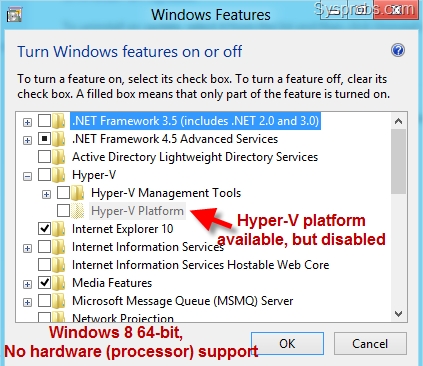


![Како да внесете безбеден режим [Windows XP, 7, 8, 10]?](https://img.eifeg.com/img/pcpr-2019/9671/kak-vojti-v-bezopasnij-rezhim-[windows-xp-7-8-10].gif)



